시스템에서 알 수 없는 로케일(QAA-LATN)을 입력줄에 표시할 수 있습니다. rd -파티 애플리케이션(Keyman과 같은)은 사용자 개입 없이 키보드를 추가했습니다. 또한 손상된 시스템 레지스트리 키(로케일 참조)도 논의 중인 문제를 일으킬 수 있습니다.
사용자는 입력 도구 모음에서 알 수 없는 로케일(QAA-LATN) 키보드를 발견했지만 시스템의 언어 설정에 로케일이 표시되지 않을 때 문제가 발생합니다. Windows의 클라이언트 데스크톱 버전과 함께 이 문제는 Windows의 서버 버전(주로 Hyper-V 가상 머신)에서도 보고됩니다.

언어 로케일(예:QAA-LATN)을 제거하는 솔루션을 진행하기 전에 시스템의 Windows가 최신 버전인지 확인하십시오. 또한 3 rd -파티 키보드 관리자 (Keyman과 같은) 다음 업데이트되었는지 확인합니다. 최신 빌드로.
해결 방법 1:3 번째 제거 당사자 충돌 신청
많은 Windows 응용 프로그램을 사용하여 키보드 기능(예:Keyman 응용 프로그램)을 사용자 지정하고 새 키보드를 설치할 수 있습니다. 그러나 이러한 애플리케이션은 때때로 시스템의 기본 입력 모듈의 작동을 방해하여 당면한 오류를 유발합니다. 이 시나리오에서 이러한 응용 프로그램과 이러한 응용 프로그램을 통해 추가된 키보드를 제거하면 문제가 해결될 수 있습니다. Keyman 응용 프로그램에 대한 프로세스에 대해 설명하겠습니다(예시를 위해). 문제를 일으키는 응용 프로그램을 찾아야 할 수도 있습니다.
- 제거를 진행하기 전에 Keyman이 추가한 모든 키보드가 제거되었는지 확인하십시오. 또한 Keyman 응용 프로그램과 관련된 프로세스가 시스템의 작업 관리자에서 작동하지 않는지 확인하십시오.
- Windows 누르기 키를 누르고 설정을 선택합니다. .
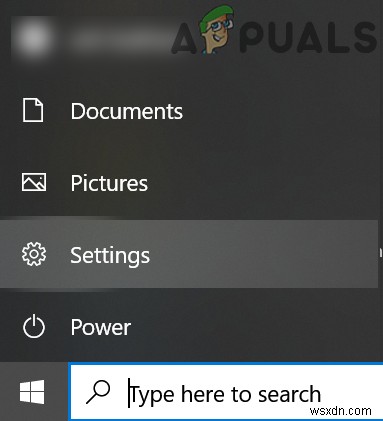
- 그런 다음 앱을 엽니다. Keyman 확장 .

- 이제 제거를 클릭합니다. 버튼을 누른 다음 확인 Keyman 애플리케이션을 제거합니다.
- 그런 다음 팔로우 Keyman을 제거하고 재부팅하라는 화면의 메시지 당신의 PC.
- 재부팅 시 QAA-LATN 언어 문제가 해결되었는지 확인합니다.
해결책 2:언어 추가 및 제거
당면한 문제는 OS 버그의 결과일 수 있습니다. 키보드 문제를 일으키는 버그는 언어를 추가(버그의 레지스트리 값을 덮어씁니다)한 다음 언어를 제거하여 문제를 해결할 수 있습니다.
- Windows 누르기 키를 누르고 Windows 메뉴에서 설정을 클릭합니다. (기어 아이콘).
- 이제 시간 및 언어 열기 창의 왼쪽 창에서 언어를 선택합니다. .
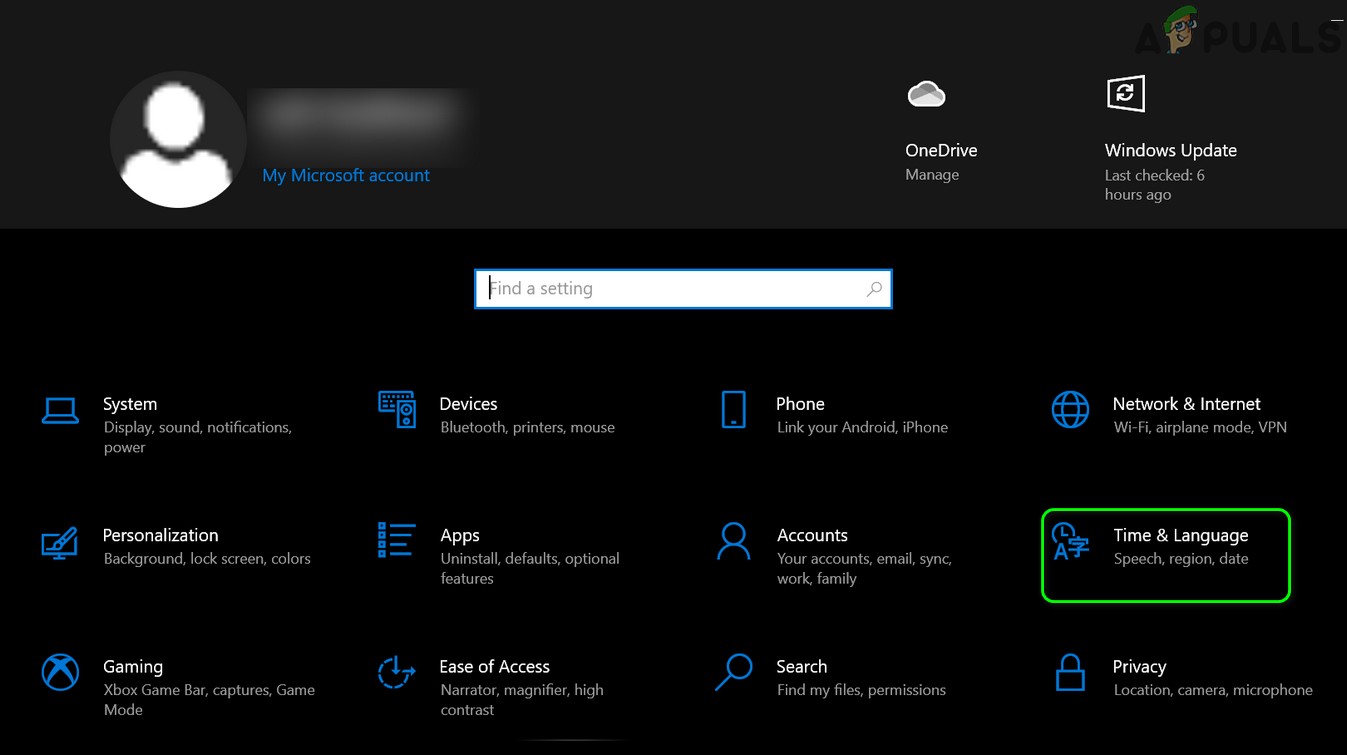
- 그런 다음 창의 오른쪽 창에서 언어 추가를 클릭합니다. , 다음 설치할 언어 선택에서 창에서 QAA-LATN 검색 .

- 이제 QAA-LATN 언어를 선택합니다. 다음을 클릭합니다. .
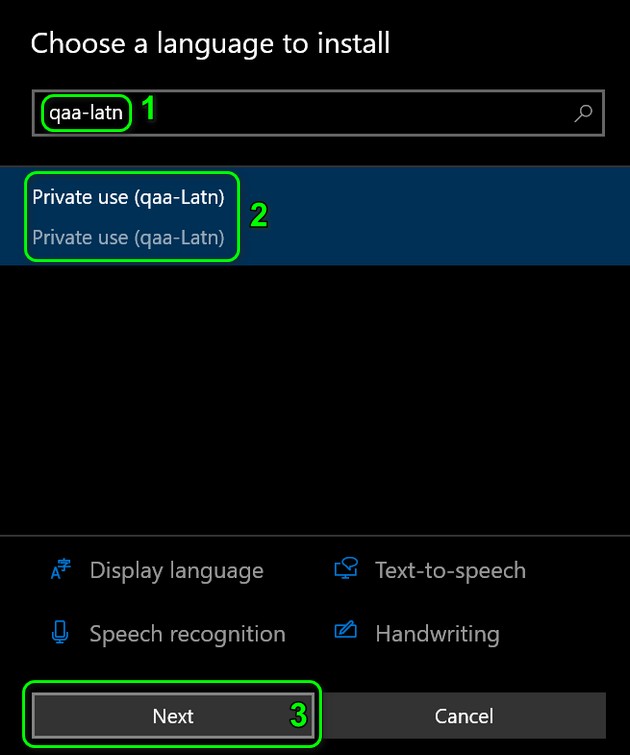
- 그런 다음 팔로우 언어를 추가하고 재부팅하라는 화면의 지시 당신의 기계.
- 재부팅 시 언어 설정을 엽니다. (1단계와 2단계).
- 이제 QAA-LATN 확장 언어(기본 언어 아래)를 클릭하고 옵션을 클릭합니다. 단추.

- 그런 다음 키보드 아래에서 QAA-LATN 건반. 키보드가 보이지 않거나 제거 옵션이 회색으로 표시되면 10단계로 이동합니다.
- 이제 제거를 클릭합니다. 버튼을 누른 다음 확인 QAA-LATN 키보드를 제거합니다.
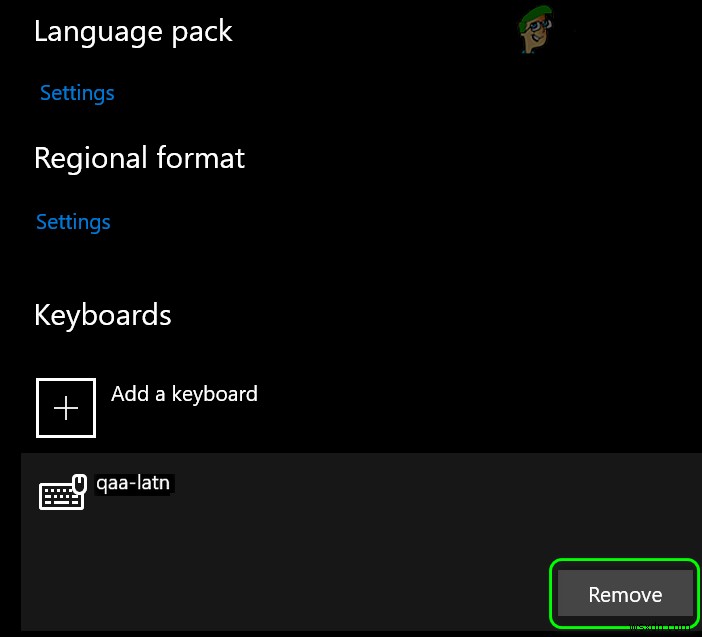
- 그런 다음 키보드 추가를 클릭합니다. 옵션(키보드 아래)을 선택하고 독일어를 선택합니다. 건반.
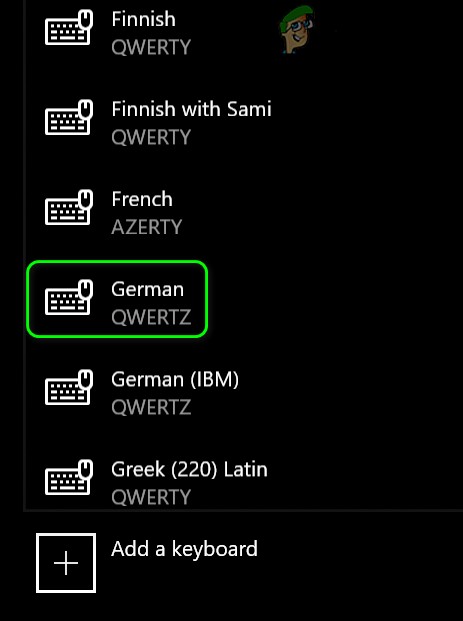
- 지금 재부팅 PC를 재부팅하고 언어 설정을 엽니다. 창(1단계 및 2단계).
- 이제 QAA-LATN 확장 언어를 선택하고 제거를 클릭합니다. 단추.

- 그런 다음 확인 QAA-LATN 언어를 제거하고 재부팅하려면 당신의 PC.
- 재부팅 시 QAA-LATN 문제가 해결되었는지 확인합니다.
- 그렇지 않은 경우 기본 언어를 제외한 다른 모든 언어를 제거하는지 확인합니다. 문제를 해결합니다.
해결 방법 3:PowerShell 명령 사용
위에서 언급한 해결 방법으로 문제가 해결되지 않으면 PowerShell 명령을 시도하여 문제를 해결할 수 있습니다.
- Windows + X 키 누르기 Windows 빠른 시작 메뉴를 시작하고 Windows PowerShell(관리자)
을 선택합니다.
- 그런 다음 실행 다음:
$LanguageList = Get-WinUserLanguageList $LanguageList.Add("qaa-latn") Set-WinUserLanguageList $LanguageList -Force - 이제 PC의 언어 설정에 QAA-LATN 언어가 표시되는지 확인하세요. , 그렇다면 제거하고(해결 방법 2에서 설명한 대로) 문제가 해결되었는지 확인합니다.
- 그렇지 않은 경우 실행 다음(추가된 모든 언어가 제거되고 언어 설정이 기본값으로 되돌아갑니다):
Set-WinUserLanguageList en-US -Force
- 지금 재부팅 PC를 재부팅하고 QAA-LATN 로케일 문제가 해결되었는지 확인하십시오.
- 그렇지 않은 경우 실행 다음:
$LanguageList = Get-WinUserLanguageList $LanguageList.Add("qaa-latn") Set-WinUserLanguageList $LanguageList -Force $LanguageList = Get-WinUserLanguageList $Language = $LanguageList | where LanguageTag -eq "qaa-Latn" $LanguageList.Remove($Language) Set-WinUserLanguageList $LanguageList -Force - 그런 다음 언어 문제가 해결되었는지 확인합니다.
해결책 4:레지스트리 키 삭제
QAA-LATN 로케일을 가리키는 키가 시스템 레지스트리의 "메모리에 갇힌" 경우 논의 중인 오류가 발생할 수 있습니다. 이러한 맥락에서 문제가 있는 레지스트리 키를 제거하면 문제가 해결될 수 있습니다.
경고 :시스템 레지스트리를 편집하려면 일정 수준의 전문 지식이 필요하며 잘못하면 시스템/데이터에 영구적인 손상을 줄 수 있으므로 각별히 주의하십시오.
- 시스템의 레지스트리를 백업합니다(만약에...).
- Windows 로고 키를 눌러 Windows 메뉴를 시작하고 검색 창에 레지스트리 편집기를 입력합니다. . 그런 다음 레지스트리 편집기의 결과를 마우스 오른쪽 버튼으로 클릭하고 관리자 권한으로 실행을 선택합니다.
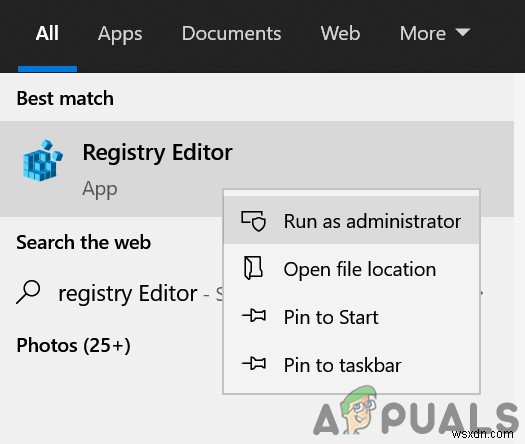
- 그런 다음 수정을 엽니다. 메뉴에서 찾기를 선택합니다. .
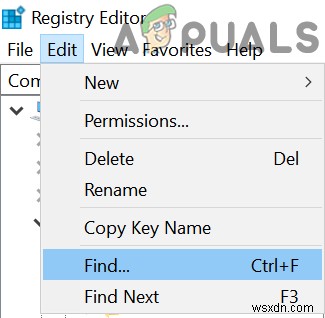
- 이제 찾기 상자에서 “키보드 ' 및 키보드 키 삭제 (F3 기능 키를 사용하여 레지스트리 편집기에서 다음 검색 결과로 이동할 수 있음) 필요하지 않은 항목(삭제할 항목에 매우 주의).

- 그런 다음 종료 시스템의 레지스트리 편집기 및 재부팅 당신의 PC.

- 재부팅 시 로케일 문제가 해결되기를 바랍니다.
